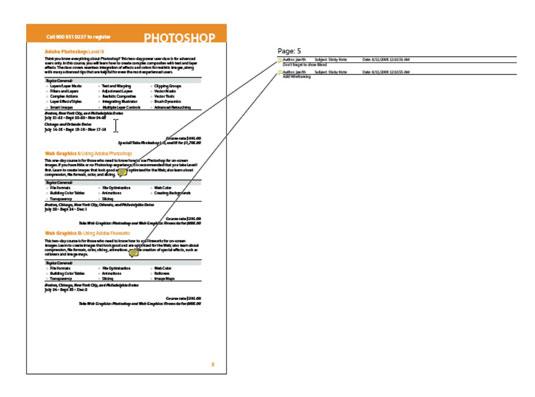Ένα από τα πιο ισχυρά χαρακτηριστικά του σχολιασμού του Adobe Acrobat Creative Suite 5 είναι η δυνατότητα εύκολης διαχείρισης και κοινής χρήσης σχολίων και σχολιασμών μεταξύ των αναθεωρητών.
Το Acrobat CS5 διευκολύνει τη συμπερίληψη των χρηστών του δωρεάν Adobe Reader σε μια διαδικασία αναθεώρησης. Για να συμπεριλάβετε χρήστες του Adobe Reader σε μια κριτική, επιλέξτε Σχόλια→ Ενεργοποίηση για σχολιασμό στο Adobe Reader. Αφού αποθηκεύσετε το αρχείο, μπορείτε να το μοιραστείτε με τους χρήστες του Adobe Reader, οι οποίοι στη συνέχεια μπορούν να χρησιμοποιήσουν εργαλεία σχολιασμού και σήμανσης και να αποθηκεύσουν τα σχόλιά τους στο αρχείο.
Μπορείτε να συντάξετε μια λίστα με όλα τα σχόλια από ένα αρχείο PDF σε ένα νέο, ξεχωριστό έγγραφο. Για να συνοψίσετε τα σχόλια, ακολουθήστε τα εξής βήματα:
Από το παράθυρο Λίστα σχολίων, επιλέξτε Επιλογές→ Σύνοψη σχολίων.
Εμφανίζεται το πλαίσιο διαλόγου "Σύνοψη επιλογών".
Δημιουργήστε μια λίστα με τα σχόλια με γραμμές που τα συνδέουν με τις τοποθεσίες τους στη σελίδα επιλέγοντας το κουμπί επιλογής από την κορυφή — Γραμμές εγγράφου και σύνδεσης σε μια μεμονωμένη σελίδα.
Στην ενότητα Συμπερίληψη, μπορείτε να επιλέξετε ποια σχόλια πρέπει να συνοψίζονται.
Κάντε κλικ στο κουμπί Δημιουργία σύνοψης σχολίων PDF.
Αυτό το βήμα δημιουργεί ένα νέο έγγραφο PDF που απλώς παραθέτει όλα τα σχόλια.
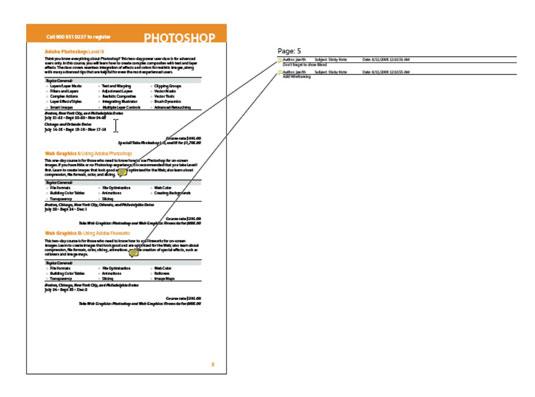
Δημιουργείται ένα νέο έγγραφο PDF, στο οποίο αναφέρονται όλα τα σχόλια.